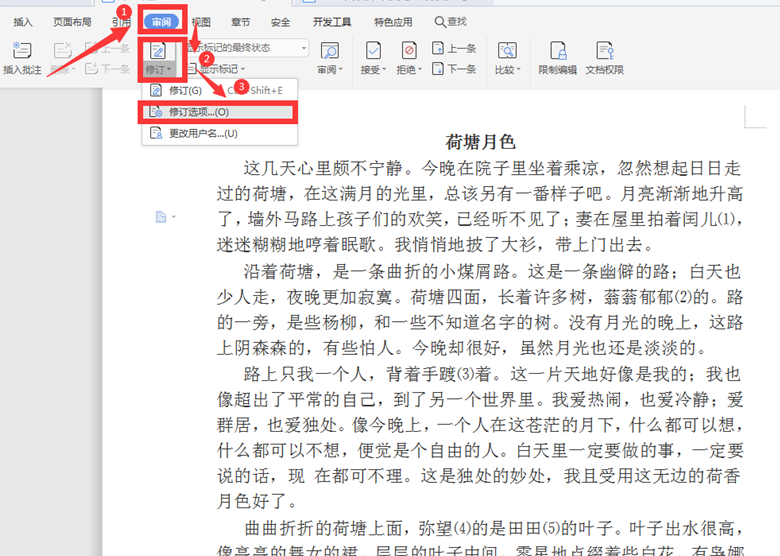本教程适用版本:WPS 365 点击免费使用
Word 里的审阅功能真得很有用,当我们完成某个电子文档时,需要发送给不同的人去修改,此时利用审阅功能,既不会对原文档造成改动,又能简单明了得呈现出修改的内容。那么它是如何操作的呢?下面我们就来学习一下。
首先打开文档,点击工具栏中的【审阅】,在下拉菜单中选择【修订】旁边的小三角,弹出的下一级菜单选择【修订选项】:
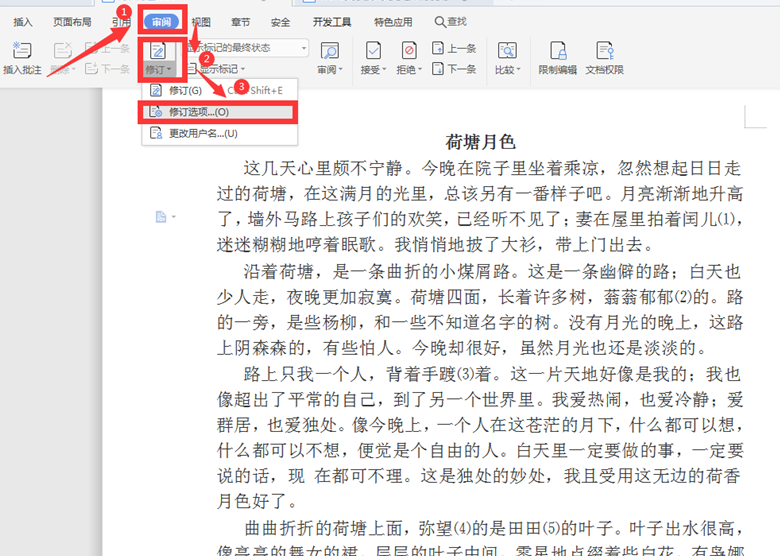 >>免费升级到企业版,赠超大存储空间
在弹出的修订选项对话框中,我们可以对修订的各种格式进行修改:
>>免费升级到企业版,赠超大存储空间
在弹出的修订选项对话框中,我们可以对修订的各种格式进行修改:
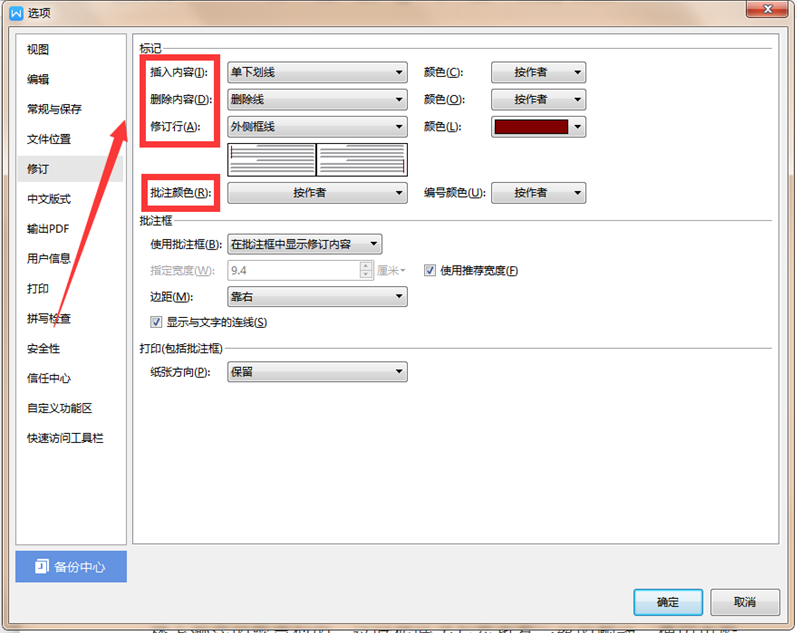 >>免费升级到企业版,赠超大存储空间
在原文档中我们删除多余的符号:⑴,此时在右边就显示出我们改动的内容:
>>免费升级到企业版,赠超大存储空间
在原文档中我们删除多余的符号:⑴,此时在右边就显示出我们改动的内容:
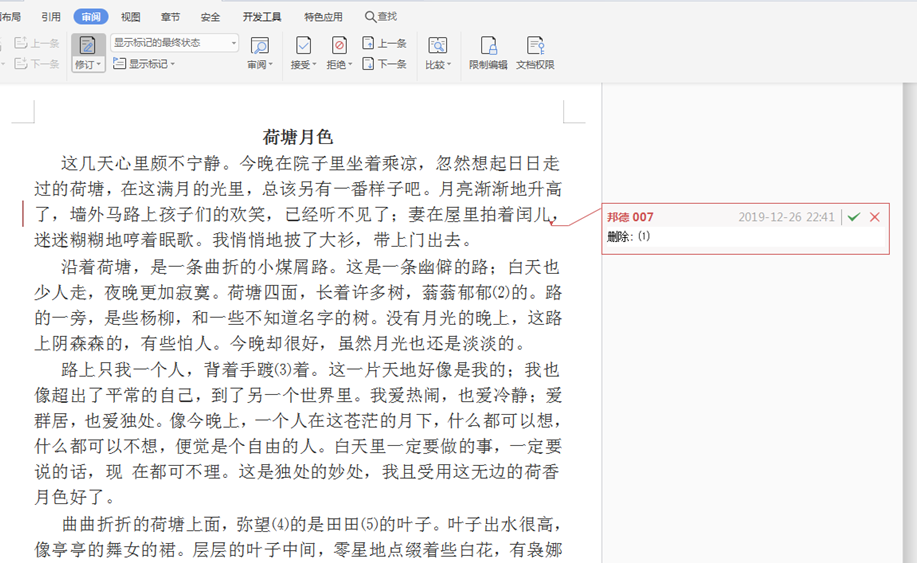 >>免费升级到企业版,赠超大存储空间
另外,我们可以利用【插入批注】功能,选中需要插入批注的内容,点击工具栏【审阅】,下拉菜单中选择【插入批注】,在右边出现的对话框中输入批注的内容:
>>免费升级到企业版,赠超大存储空间
另外,我们可以利用【插入批注】功能,选中需要插入批注的内容,点击工具栏【审阅】,下拉菜单中选择【插入批注】,在右边出现的对话框中输入批注的内容:
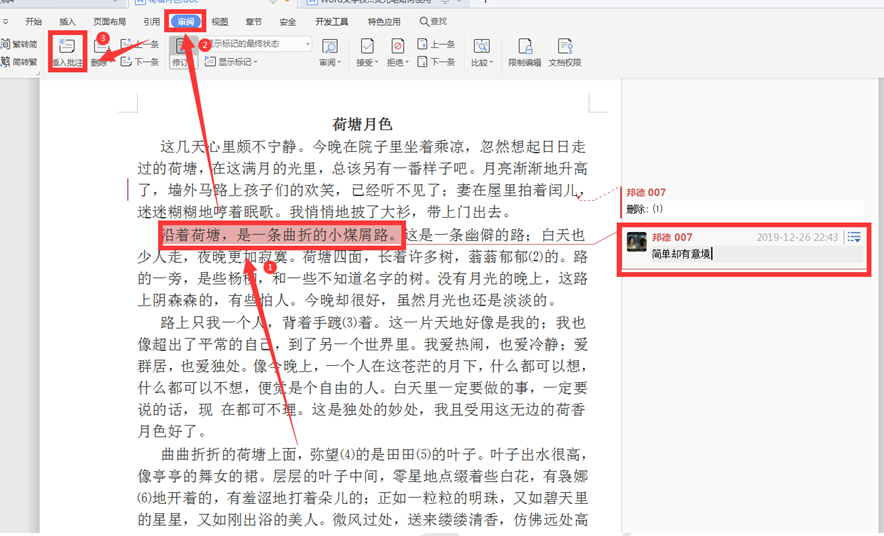 >>免费升级到企业版,赠超大存储空间
以上就是我们今天学习的Word文字中关于如何使用审阅功能的技巧,看起来是不是很简单,大家学会了么?
>>免费升级到企业版,赠超大存储空间
以上就是我们今天学习的Word文字中关于如何使用审阅功能的技巧,看起来是不是很简单,大家学会了么?

声明:
本站所有文章,如无特殊说明或标注,均为本站原创发布。任何个人或组织,在未征得本站同意时,禁止复制、盗用、采集、发布本站内容到任何网站、书籍等各类媒体平台。如若本站内容侵犯了原著者的合法权益,可联系我们进行处理。